CUEというのはCDの目次情報みたいなものです。実際のデータは含まれておらず、別ファイルになっているはずです。その別ファイルの形式(非圧縮音楽データ、圧縮音楽データ、バイナリーデータ、等)によって、取り扱いが変わってくるのです。たとえば、FLACは可逆圧縮形式の音声ファイルです。FLAC対応のプレイヤーソフトや携帯音楽機器ならそのまま再生できます。但し今回は曲毎に分けられておらず、FLAC単独では曲の頭出しが出来ません。それを可能にするのがcueファイルです。この記事では、「.cue」のファイルを再生する方法を説明いたします。
CUEファイルは、コンパクトディスクおよびスーパーオーディオCD(SACD)でトラックを整理する方法を定義するテキストファイルです。ディスク上の各トラックの曲名、演奏者、および長さを含めることができます。 CUEファイルは標準形式で記述されているため、ほとんどのCD再生および編集プログラムで認識されます。音楽ファイルに付ける.cueファイルをメディアプレイヤーで読み込みファイル情報を呼び出して再生できます。
.cueファイルを付ける音楽ファイルを再生することでCUEファイルを再生したい場合には、AnyMP4 ブルーレイプレーヤーこの優秀な再生ソフトを使用すればいいです。プロな再生ソフトとして、.cueファイルを付ける音楽ファイルだけでなく、AAC3、AC3、WAVなどの音声ファイル、MP4、WMV、AVIなどほぼすべての動画を高音質で再生できます。また、ブルーレイ・DVDディスク、フォルダ、ISOファイル、IFOファイルもサポートしています。では、使用手順を確認しましょう。
メリット:
1.ほぼすべての音声・動画ファイルをサポートし、自作、市販、レンタルブルーレイ・DVDも無損失に再生できる。
2.リージョンコードを越えて、海内外のブルーレイ・DVD映画を再生できる。
3.AACS、BD+、MKB、CSSなどのプロテクト技術を解除できる。
4.1080p HD 高画質、「DTS HDマスターオーディオ」及び「Dolby True HD オーディオ」技術で映画館のような音質を提供する。
ソフトをダウンロード
下記のダウンロードボタンをクリックして、AnyMP4 ブルーレイプレーヤーをダウンロードしてインストールできます。Windows版とMac版両方もあります。ちなみに、現在のソフトはWindows 11のパソコンで使用できます。
.cueファイルを付ける音楽ファイルを追加
ソフトを開き、メインインタフェースで「ファイルを開く」ボタンをクリックして、.cueファイルを付ける音楽ファイルを追加してください。ブルーレイまたはDVDを再生したいなら、「ディスクを開く」をクリックください。

.cueファイルを付ける音楽ファイルを追加
ファイルを再生
左上の「音声」ボタンをクリックして、音声トラックと音声チャンネルを調整できます。複数のファイルを追加した場合には、「プレイリスト」をクリックすると、ファイルのリストが表示されます。

ファイルを再生
iPhoneでcueファイル形式オ再生をすることが出来るアプリとしては幾つかありますが、その中でも利用者数が多い「FLAC Player++」がおすすめです。「FLAC Player++」を使って、直接に.cueファイルを付けるFLACファイルを再生することができます。しかも、無料で使うことができますし、使い方も簡単です。
では、このアプリの使用方法を説明いたします。まず、App Storeを開き、「FLAC Player++」を検索してインストールしてください。次、iTunesを通じてパソコンに保存しているCUEファイルをiPhoneに転送します。iTunesを開いてデバイスを選択できます。そして、「APP」をタップして『FLAC Player+』のアイコンをクリックすると、右側に「FLAC Player+個の文書」ってのが表示されます。ここの文書の欄に転送したい音楽ファイルをドラッグアンドドロップしてください。最後、「FLAC Player++」を起動して、.cueファイルを付けるFLACファイルを選択して再生できます。
メリット:
1.使い方は非常に簡単、複雑な操作もない。
2.FLAC以外、MP3、M4A、WAVなどのファイルも再生できる。
デメリット:
1.完全無料ではなく、有料版がある。
2.無料版でファイルをアルバム単位で管理できない。ファイルが名前順に並ぶ。
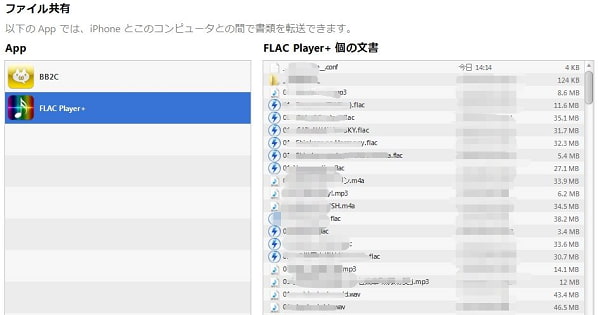
iPhoneでCUEファイルを再生
スマホアプリではCUEファイルに対応しているアプリが少ないですが、AndroidにはPowerampと言う、有料ではあるもののCUEファイルに対応できる高機能で使いやすい音楽プレーヤーがあります。このアプリのユーザーインターフェースデザインがシンプルでかっこいいで、余計な装飾と無駄なデザインも一切なしです。
では、使い方を説明いたします。まず、Google playで「Poweramp」で検索をしてダウンロードしてください。AndroidのMusicフォルダの中にCUEファイルと音楽ファイルを置けばPowerampで読み込めるようになります。そして、プレイリストを開き、気に入るCUEファイルをタップして再生できます。また、このアプリに豊富な再生機能を備えています、たとえば、再生中はスワイプで曲の切り替えと早送りが可能です。
メリット:
1.豊富な再生機能を備えている、たとえば、曲の切り替え、早送り、イコライザの調整。
2.設定項目も豊富。プレイゲインに対応している。
デメリット:
1.無料で使えない、お金を払う必要がある。
2.再生機能が豊富だが、戻るボタンがない。

AndroidでCUEファイルを再生
質問 1: 拡張子「.cue」のファイルは何ですか?
答え 1: CUEシートには、いくつかの種類のオーディオおよびデータCDが記載されています。 CUEシートを使用しているCDの主なデータは、CUEシートで詳述されている複数のファイルに格納されています。 CUEシートはトラックの長さを識別し、トラックとディスクのタイトルと演奏者を含みます。複数の曲またはトラックのファイルに保存されている単一のオーディオを分割するときに、これらは便利になるかもしれません。
質問 2: CDからFLACとCUEを一緒に抽出してサイズが大きいですが、どうすればFLAC+CUEを分割できますか?
答え 2: Foobar2000を使用すればFLAC+CUEを分割できます。まず、Foobar2000を立ち上げ、「ファイル」「開く」を順次選択します。次、CUEファイルをロードすると、FLACファイルはいくつかの独立したトラックに直接分割されることができます。
質問 3: CUEファイルと互換性のあるプログラムを教えてください。
答え 3: たとえば、 VLC media playerとか、 KMPlayerとか、VUPlayerなどです。ちなみに、VLC media playerはWindows、MAC、Androidこの三つのシステムに対応できます。
以上はCUEファイルの定義と作用、パソコンまたはスマホで拡張子「.cue」のファイルを開き、再生する方法についての説明です。お役に立てればなによりです。また、ローカルディスクの容量を無駄にしないために、ただFLACファイルの中にあるいくつかの曲だけを保存したい場合には、分割ソフトを利用する必要があると思います。Foobar2000の使用方法は複雑だと思っている方はぜひプロな動画編集ソフトAnyMP4 動画変換 究極をお試しください。
推薦文章

下記では、VLCでBDを再生する方法をご紹介いたしましょう。

パソコンでブルーレイディスクを再生する場合はブルーレイ再生ソフトが必要です。この文章では、ブルーレイを再生できるソフトを皆様にご紹介します。

急にWindos10がMP4動画を再生できなくなってどうすればいいでしょうか?この記事にはMP4が再生できない原因、及びに再生できない対処法を紹介します。

VR動画を視聴したことのある方が多いでしょう。このページには、VRとは何か、お勧めのVR 再生 PCソフト、およびVR動画の再生の注意点をご紹介します。